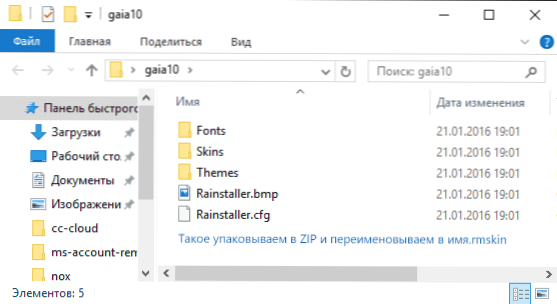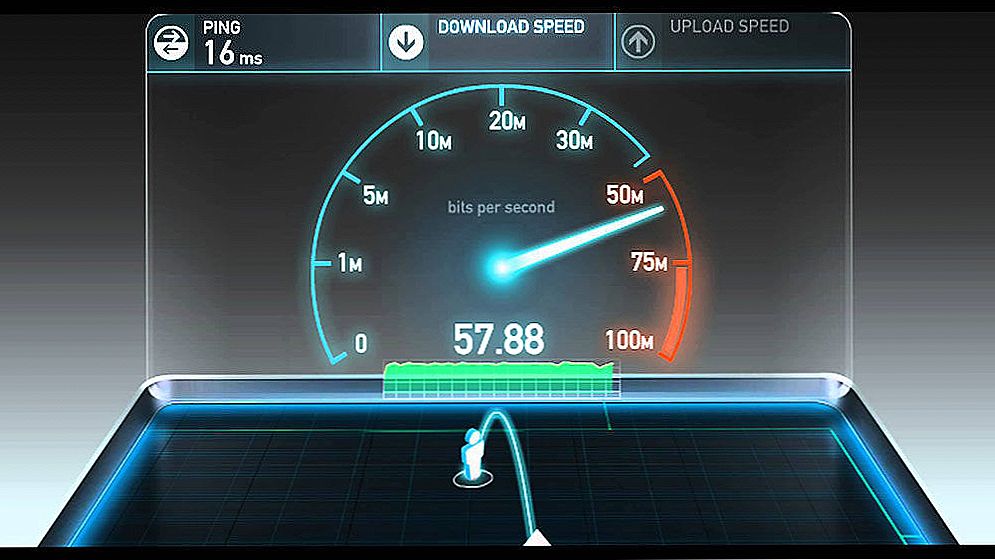Більшості користувачів знайомі гаджети робочого столу Windows 7, деякі шукають, де скачати гаджети для Windows 10, але не всім відома така безкоштовна програма для оформлення Windows, додавання всіляких віджетів (часто красивих і корисних) на робочий стіл як Rainmeter. Про неї сьогодні і поговоримо.
Більшості користувачів знайомі гаджети робочого столу Windows 7, деякі шукають, де скачати гаджети для Windows 10, але не всім відома така безкоштовна програма для оформлення Windows, додавання всіляких віджетів (часто красивих і корисних) на робочий стіл як Rainmeter. Про неї сьогодні і поговоримо.
Отже, Rainmeter - невелика безкоштовна програма, що дозволяє оформити ваш робочий стіл Windows 10, 8.1 і Windows 7 (втім, вона працює і в XP, до того ж з'явилася якраз за часів цієї ОС) за допомогою "скінів" (skins), що представляють собою віджети для робочого столу (по аналогії з Android), такі як інформація про використання ресурсів системи, годинник, оповіщення про пошту, погода, RSS-читалки та інші.
Причому варіантів таких віджетів, їх оформлення, а також тим (тема містить набір скінів або віджетів в одному стилі, а також параметри їх конфігурації) обчислюється тисячами (нижче на скріншоті простий приклад віджетів Rainmeter на робочому столі Windows 10). Думаю, це може бути цікаво як мінімум у вигляді експерименту, до того ж даний софт повністю нешкідливий, з відкритим кодом, безкоштовний і має інтерфейс російською мовою.

Завантаження і установка Rainmeter
Завантажити Rainmeter можна з офіційного сайту http://rainmeter.net, А установка відбувається в кілька простих кроків - вибір мови, типу установки (рекомендую вибрати "стандартну"), а також місця установки і версії (буде запропоновано встановити x64 в підтримуваних версіях Windows).

Відразу після установки, якщо не прибрати відповідну позначку, Rainmeter автоматично запускається і або відразу відкриває вітальне вікно і кілька віджетів за умовчанням на робочому столі, або просто відображає іконку в області повідомлень, по подвійному кліку на яку відкривається вікно налаштувань.
Використання Rainmeter і додавання віджетів (скінів) на робочий стіл
Перш за все, ви можете захотіти прибрати половину віджетів, включаючи вікно вітання, які були автоматично додані на робочий стіл Windows, щоб зробити це просто клікніть по непотрібному елементу правою кнопкою миші і виберіть в меню "Закрити скін". Також ви можете переміщати їх мишею в зручні розташування.
А тепер про вікно конфігурації (викликається кліком по значку Rainmeter в області повідомлень).
- На вкладці "Скіни" ви можете бачити список встановлених скінів (віджетів), доступних для додавання на робочий стіл. При цьому вони розміщені по папках, де папка верхнього рівня зазвичай означає "тему",в якій містяться скіни, а в підпапках знаходяться вони самі. Для додавання віджету на робочий стіл, виберіть файл що-то.ini і або натисніть кнопку "Завантажити", або просто двічі клацніть по ньому мишею. Тут же ви зможете вручну налаштувати параметри віджета, а при необхідності і закрити його відповідною кнопкою вгорі праворуч.

- На вкладці "Теми" знаходиться список встановлених в поточний момент тем. Також і ви можете зберігати налаштовані вами теми Rainmeter з набором скінів і їх розташувань.
- Вкладка "Налаштування" дозволяє включити запис журналу, змінити деякі параметри, вибрати мову інтерфейсу, а також редактор для віджетів (цього ще торкнемося).
Отже, наприклад, вибираємо віджет "Network" в темі "Illustro", присутньої за замовчуванням, двічі натискаємо по файлу Network.ini і на робочому столі з'являється віджет мережевої активності комп'ютера з відображенням зовнішнього IP-адреси (навіть якщо ви використовуєте роутер). У вікні управління Rainmeter можна змінити деякі параметри скіна (координати, прозорість, зробити його поверх всіх вікон або "приліпленим" до робочого столу і т.д).

Додатково, є можливість відредагувати скін (якраз для цього вибирався редактор) - для цього, натисніть кнопку "Змінити" або клікніть по файлу .ini правою кнопкою миші і виберіть "Змінити" в меню.

Відкриється текстовий редактор з інформацією, що стосується роботи і зовнішнього вигляду скіна. Для кого-то це може здатися складним, але для тих, хто хоч трохи працював зі скриптами, файлами конфігурації або мовами розмітки змінити віджет (або навіть створити свій на його основі) не складе труднощів - у всякому разі кольору, розміри шрифтів та деякі інші параметри можна поміняти навіть не особливо вникаючи.
Думаю, трохи пограти, будь швидко розбереться хай не з редагуванням, але з включенням, зміною розташування і налаштувань скінів і перейде до наступного питання - як завантажити і встановити інші віджети.
Завантаження і установка тим і скінів
Якогось офіційного сайту для того, щоб завантажити теми і скіни для Rainmeter немає, проте знайти їх можна на багатьох як російських, так і іноземних сайтах, одні з найпопулярніших наборів (сайти англійською) знаходяться на http://rainmeter.deviantart.com/ і http://customize.org/. Також, упевнений, без проблем можна знайти і російські сайти з темами оформлення для Rainmeter.
Після скачування будь-якої теми, просто клікніть по її файлу двічі (зазвичай, це файл з розширенням .rmskin) і встановити тему запуститься автоматично, після чого з'являться нові скіни (віджети) для оформлення робочого столу Windows.

У деяких випадках теми знаходяться в файлі zip або rar і являють собою папку з набором вкладених папок. Якщо в такому архіві ви бачите не файл з розширенням .rmskin, а файл rainstaller.cfg або rmskin.ini, то для установки такої теми слід вчинити так:
- Якщо це ZIP архів, то просто змініть розширення файлу на .rmskin (попередньо потрібно включити відображення розширень файлів, якщо воно не включено в Windows).
- Якщо це RAR, то розпакуйте його, запакуйте в ZIP (можна засобами Windows 7, 8.1 і Windows 10 - клікніть правою кнопкою миші по папці або групи файлів - відправити - стисла ZIP-папка) і перейменуйте в файл з розширенням .rmskin.
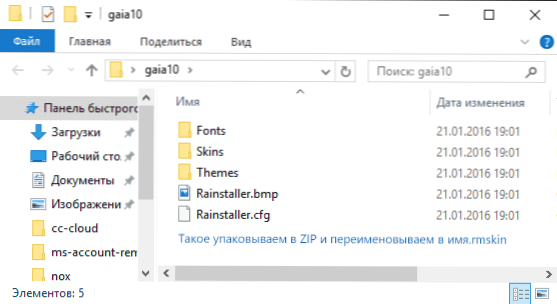
- Якщо це папка, то упакуйте її в ZIP і змініть розширення на .rmskin.
Припускаю, кого-то з моїх читачів Rainmeter зможе зацікавити: використання цієї утиліти дозволяє дійсно дуже сильно змінити оформлення Windows, зробивши інтерфейс невпізнанним (можете виконати пошук за картинками де-небудь в Google, в якості запиту ввівши "Rainmeter Desktop", щоб представити можливі модифікації).